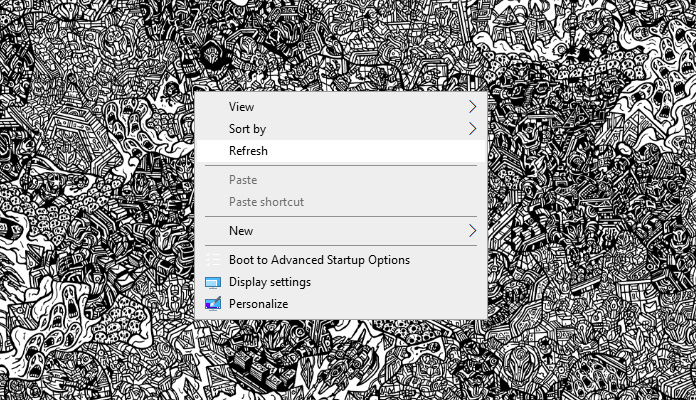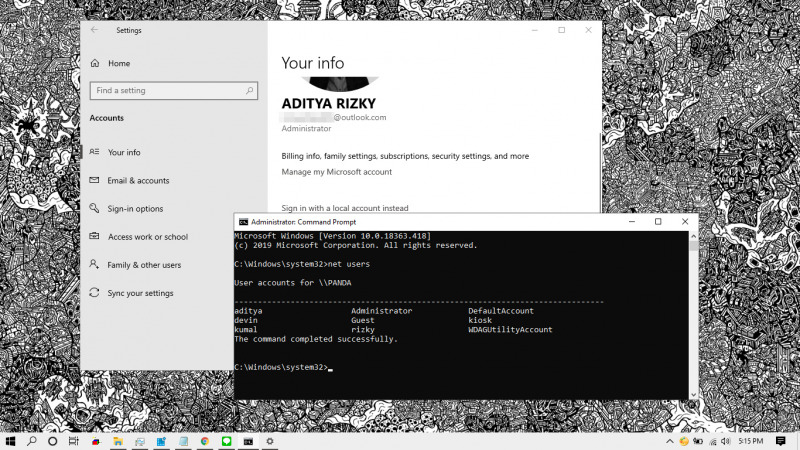
Pada user di Windows 10, kamu dapat memberikan waktu kedaluwarsa terhadap password pada sebuah local account yang mana secara default fitur ini tidak aktif, namun ketika diaktifkan maka password pada sebuah user hanya akan bertahan selama 42 hari, maka user harus menggantinya dengan passowrd baru ketika waktu kedaluwarsa telah tercapai. Inilah HP Gaming Terbaik 2019 / 2020
Baca juga tutorial Windows lainnya:
- Cara Membuat Folder Tidak Terlihat
- Cara Mematikan Shortcut Windows di Windows 10
- Memahami Penamaan dalam File ISO Windows
- Cara Memperbaiki Master Boot Record (MBR) di Windows 10
- Cara Membatasi Bandwidth Windows Update pada Jam Tertentu di Windows 10
- Cara Mengaktifkan Immersive Search di Windows 10
- Cara Menjalankan Windows Update dengan PowerShell
Memberikan Password Expiration di Windows 10 dengan Command Prompt
- Buka Command Prompt as Administrator.
- Ketikan perintah berikut untuk menampilkan semua akun yang ada di Windows 10:
net user.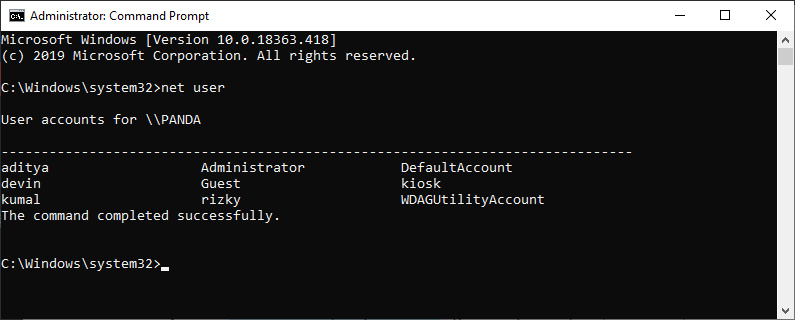
- Ketikan perintah berikut:
wmic useraccount where "Name='aditya'" set PasswordExpires=true. Dimana kamu dapat mengganti nama aditya dengan akun yang kamu inginkan, refrensi mengenai daftar akun yang ada bisa kamu dapatkan dari perintah sebelumnya.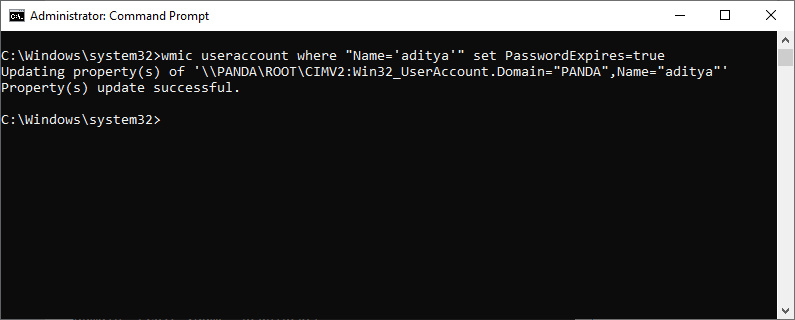
- Done.
That’s it!, dengan begitu maka password expiration berhasil diberikan pada user terkait. Untuk menon-aktifkan password expiration, ganti perintah dari true menjadi false. Berikut contohnya.
wmic useraccount where "Name='aditya'" set PasswordExpires=false
Tentunya tips ini bisa mengamankan user karena mengganti password secara berkala.